电脑开机黑屏怎么办
分类:windows7教程 发布时间:2020-11-13 10:30:00
黑屏是我们电脑经常会遇到的故障问题。产生黑屏的问题无非就是硬件或者软件的原因。只要找出黑屏的原因就能对症下药解决黑屏问题。下面小编就给大家分析下电脑开机黑屏的一些原因以及解决方法。
硬件导致黑屏的情况:
1、笔记本电池是否没有电了
2、显示器的排线接触不良
3、显卡接触不良
4、内存接触不良
5、电源出现问题
6、显示屏坏了

系统导致黑屏的情况:
系统文件丢失导致黑屏,一般屏幕左上方有几行英文,或者横杠闪烁,或者是出现windows未能启动、或者windows无法验证此文件的数字签名之类。
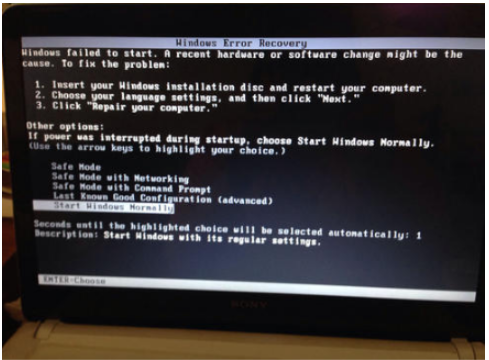
解决方案:
硬件导致黑屏解决方案:
1、首先排除电源或者电池是否通电,如果有条件的,用万用表检查是否达到额定电压,以此排除适配器故障。然后在看下是否电池没有电了。

2、接着看下显示器的排线是否接触不良,一般正常插上电源后显示屏一点反应都没有的现象,这样的情况一般需要动手能力强以及专业工具箱,如果无法自行修复,推荐电脑店解决。

3、显卡或者内存接触不良,一般尝试把显卡或着内存条拆卸下了,并用橡皮擦拭金属地方,再重新插上,一般都能解决哦。

4、排除以上的原因,很可能是显示屏坏了,可以尝试开机后把耳朵贴近屏幕边缘细听,是否有滋滋的声音响,然后就无声,大致上就是高压电路板的问题,如果一直无声,则可能是灯管问题。
如果以上都无法自行修复的话,建议把笔记本送到实体店进行检修。
系统导致黑屏解决方案:
系统坏了导致无法进系统而出现的黑屏,一般的解决方案是重装系统。参考下面的解决步骤:
第一步:安装前准备工具
1、准备一个U盘(4G以上)、一台正常上网的电脑、搜索下载小白工具。
PS:请在安装前请确保电脑盘符至少有2个,以及确保U盘资料备份哦。
第二步:制作U盘启动工具
1、首先把4G的U盘插到正常的电脑上面,建议提前备份好U盘上面的资料,下图所示:
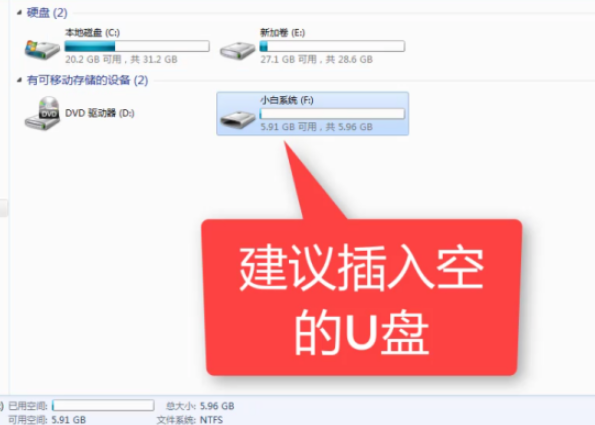
2、制作工具前电脑上面的磁盘需要2个以上哦。
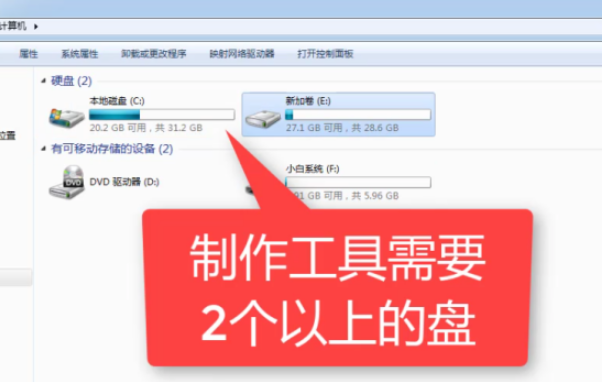
3、接着退出电脑上面的杀毒软件,避免制作失败哦。
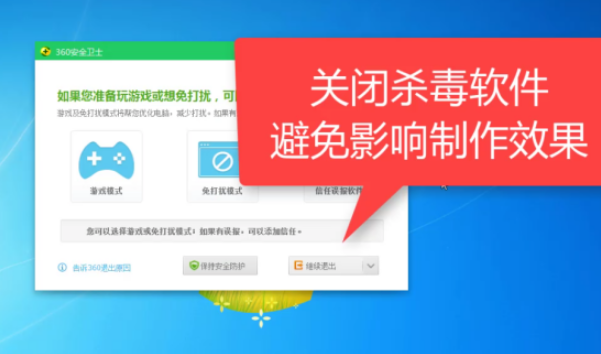
4、双击打开小白工具,等待加载完成
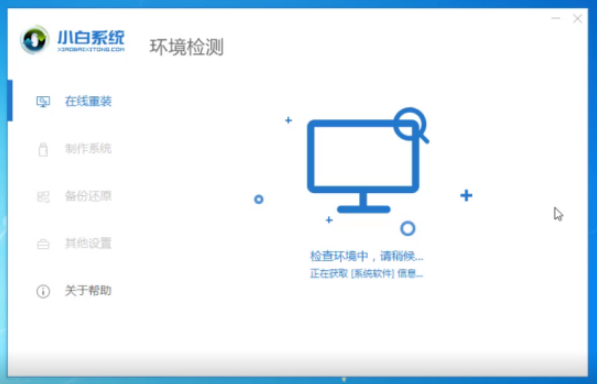
5、接着出现的小白工具选择 制作系统选项,下图所示
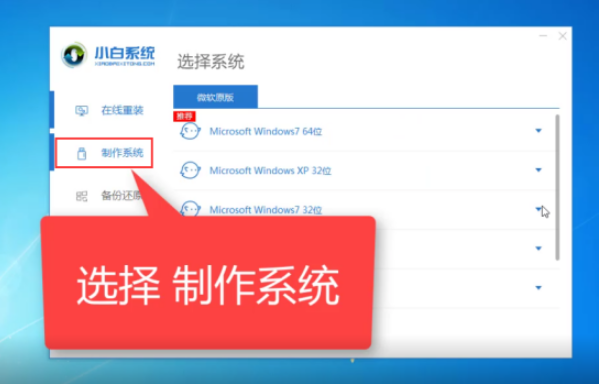
6、接着点击开始制作按钮,下图所示:
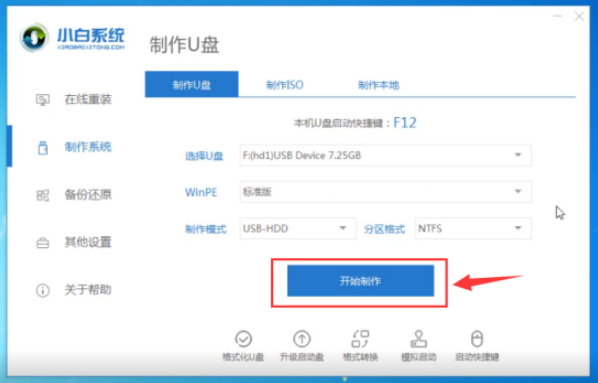
7、选择要安装的系统,然后点击开始制作,下图所示:
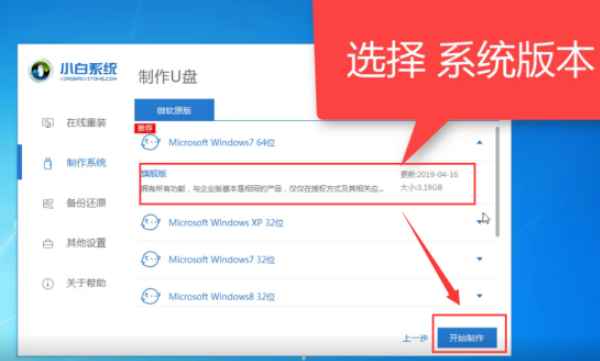
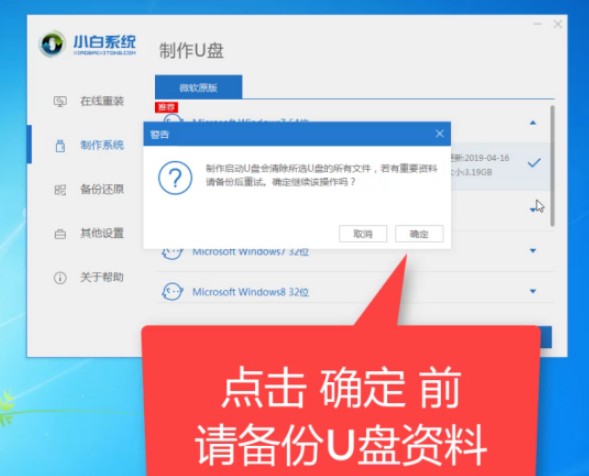
8、开始下载系统镜像包和制作U盘工具,期间不要操作电脑哦,下图所示:
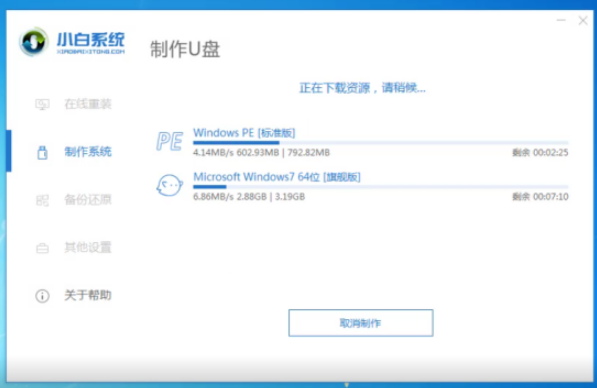
9、等候半个多小时后,发现制作成功了,接着点击取消,下图所示:
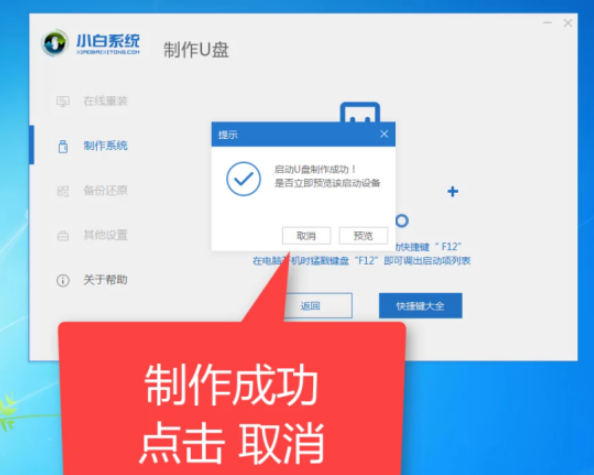
第三步:重装系统
1、拔掉制作成功的U盘接着插到需要重装的电脑上面,参考下面启动热键,下图所示:
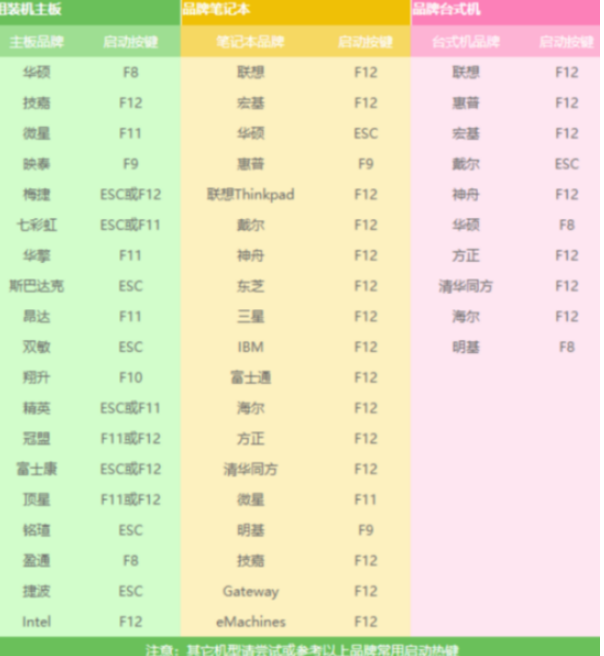
2、重启电脑,马上按启动热键(快速间断的按)F12,下图所示:
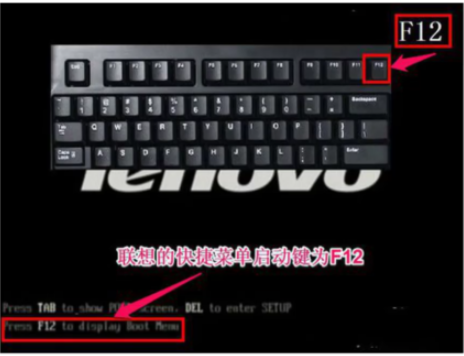
3、接着出现启动菜单,选择USB字眼的选项,通过方向键上下移动,按回车键选择,下图所示:

4、马上出现小白PE系统,我们使用键盘方向键往上选择 第一项启动win10x64PE,下图所示:
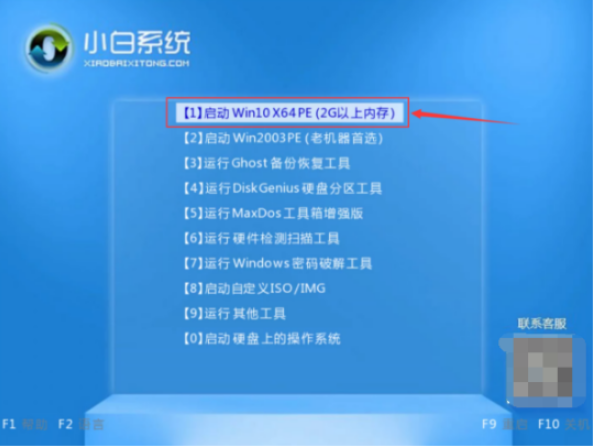
5、等待加载完成后,选择需要安装的系统win7,然后点击安装按钮,下图所示:
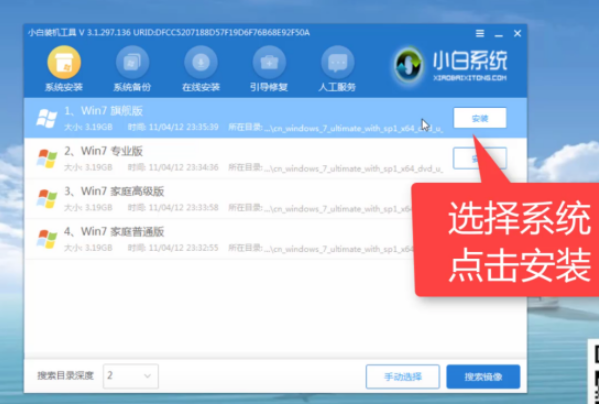
6、然后点击开始安装按钮,下图所示:
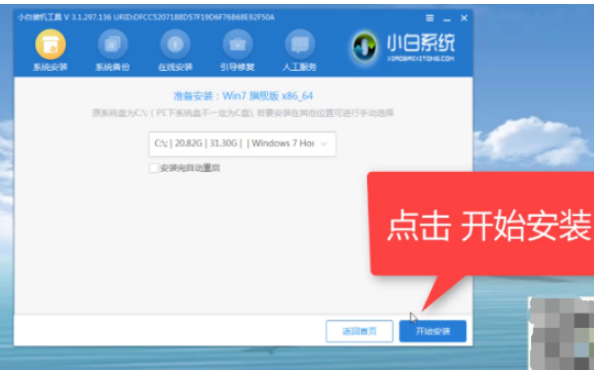
7、安装完成我们点击立即重启电脑,下图所示
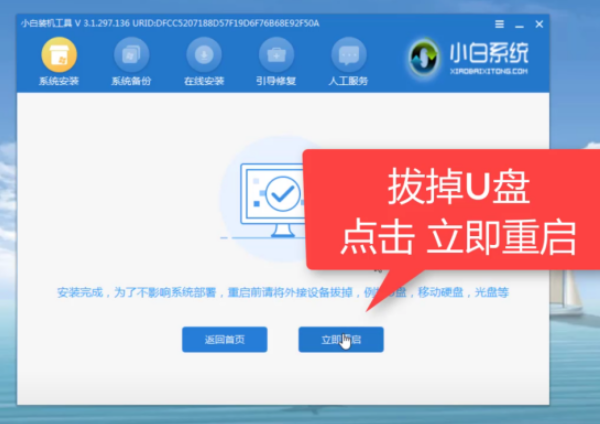
8、电脑重启后开始安装程序及其相关设置,耐心等候十几分钟,下图所示:
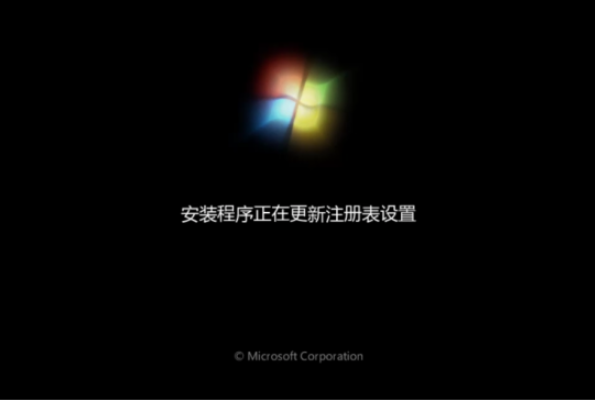
9、期间会多次重启电脑,接着进入系统即可正常使用了,下图所示:

以上便是电脑开机黑屏的具体原因和解决方法啦,希望能帮到大家。






 立即下载
立即下载







 魔法猪一健重装系统win10
魔法猪一健重装系统win10
 装机吧重装系统win10
装机吧重装系统win10
 系统之家一键重装
系统之家一键重装
 小白重装win10
小白重装win10
 杜特门窗管家 v1.2.31 官方版 - 专业的门窗管理工具,提升您的家居安全
杜特门窗管家 v1.2.31 官方版 - 专业的门窗管理工具,提升您的家居安全 免费下载DreamPlan(房屋设计软件) v6.80,打造梦想家园
免费下载DreamPlan(房屋设计软件) v6.80,打造梦想家园 全新升级!门窗天使 v2021官方版,保护您的家居安全
全新升级!门窗天使 v2021官方版,保护您的家居安全 创想3D家居设计 v2.0.0全新升级版,打造您的梦想家居
创想3D家居设计 v2.0.0全新升级版,打造您的梦想家居 全新升级!三维家3D云设计软件v2.2.0,打造您的梦想家园!
全新升级!三维家3D云设计软件v2.2.0,打造您的梦想家园! 全新升级!Sweet Home 3D官方版v7.0.2,打造梦想家园的室内装潢设计软件
全新升级!Sweet Home 3D官方版v7.0.2,打造梦想家园的室内装潢设计软件 优化后的标题
优化后的标题 最新版躺平设
最新版躺平设 每平每屋设计
每平每屋设计 [pCon planne
[pCon planne Ehome室内设
Ehome室内设 家居设计软件
家居设计软件 微信公众号
微信公众号

 抖音号
抖音号

 联系我们
联系我们
 常见问题
常见问题



